
نمایش خطاها Display_Error در سی پنل
گاهی ممکن است در اجرای کدهای PHP وبسایت شما خطا یا هشداری ساده رخ دهد. یکی از قابلیت های بسیار کاربردی و مهم در کنترل پنل ها نمایش خطاها برای رفع مشکلات و خطایابی وبسایت است. در این آموزش به روش های رایج برای مشاهده خطاهای وبسایت می پردازیم. قابلیت مشاهده خطا در وبسایت از […]
نمایش خطاها Display_Error در سی پنل
گاهی ممکن است در اجرای کدهای PHP وبسایت شما خطا یا هشداری ساده رخ دهد. یکی از قابلیت های بسیار کاربردی و مهم در کنترل پنل ها نمایش خطاها برای رفع مشکلات و خطایابی وبسایت است. در این آموزش به روش های رایج برای مشاهده خطاهای وبسایت می پردازیم.
قابلیت مشاهده خطا در وبسایت از طریق display_errors:
در این حالت اگر خطایی در اجرای کدهای PHP وبسایت شما وجود داشته باشد در همان صفحه سایت نمایش داده می شود. برای فعالسازی این قابلیت ابتدا از طریق یکی از آدرس های زیر به سی پنل لاگین کنید:
https://yourdomainname:2083 و یا ادرس http://yourdomainname:2082
سپس در سربرگ Software روی گزینه MultiPHP INI Editor کلیک نمایید:
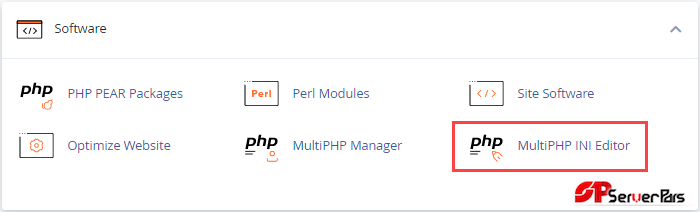
در مرحله بعد در منوی کشویی نام دامنه مورد نظر خود را انتخاب می کنید:
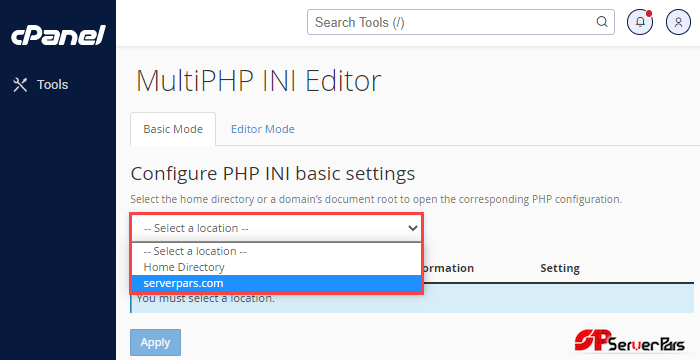
طبق تصویر زیر گزینه نمایش خطا یا display_errors را فعال کنید:
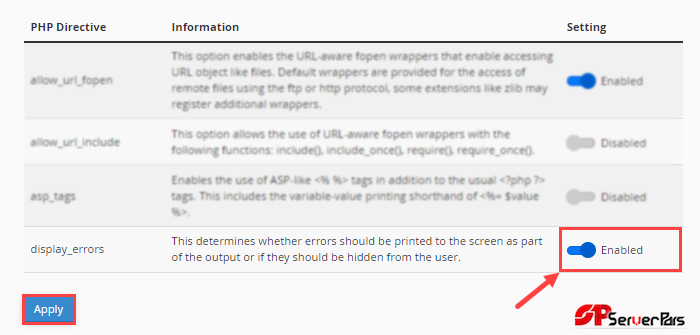
در نهایت با کلیک روی دکمه Apply در پایین صفحه می توانید تغییرات خود را ذخیره نمایید. حال میتوانید سایت خود را رفرش کنید و در صورت مشاهده خطا اقدام به بررسی و رفع آن نمایید.
قابلیت مشاهده خطا در cPanel از طریق error_log:
گاهی ممکن است خطایی در لود سایت وجود داشته باشد که تمایل ندارید این خطا در صفحات سایت برای بازدیدکننده قابل مشاهده باشد. در این حالت میتوانید با استفاده از فایل error_log خطاهای وبسایت خود را بررسی کنید. error_log یک فایل متنی است که بصورت خودکار در پوشه ای ایجاد می شود که اطلاعات وبسایت شما در آن قرار دارد. اگر خطایی در هر بازدید از صفحات وبسایت وجود داشته باشد یک رکورد حاوی متن خطای رخ داده، تاریخ و زمان دقیق بروز آن در این فایل درج می شود. برای مشاهده این خطاها ابتدا از طریق یکی از آدرس های زیر به سی پنل لاگین کنید:
https://yourdomainname:2083 و یا ادرس http://yourdomainname:2082
سپس در سربرگ Files روی گزینه File Manager کلیک نمایید:
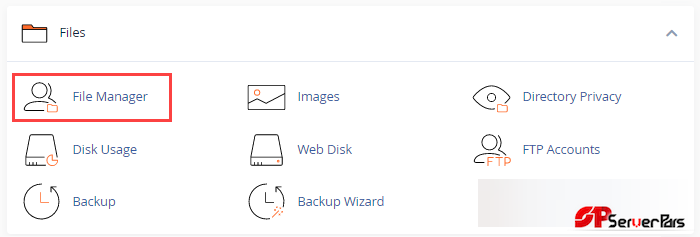
- از نوار کناری سمت چپ به مسیر نصب سایت خود مراجعه کنید. توجه داشته باشید که اطلاعات دامنه اصلی بصورت پیش فرض در پوشه public_html و اطلاعات دامنه ادآن یا سابدامنه در یک زیردایرکتوی در public_html قرار دارد.
- روی فایل error_log راست کلیک کنید.
- از منوی باز شده گزینه View را انتخاب کنید.
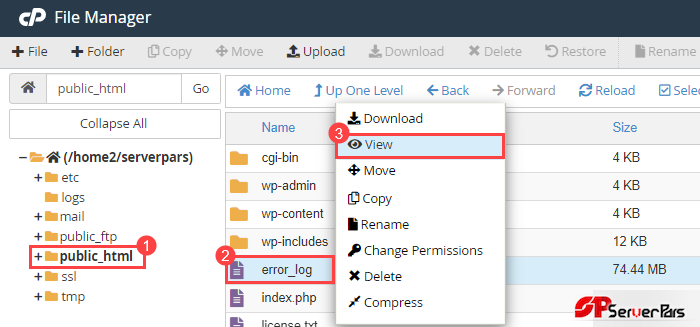
اکنون میتوانید خطاهای داخل فایل را بررسی کرده و مشکل را رفع نمایید. پس از بررسی نیز میتوانید فایل error_log را پاک کنید. حذف این فایل مشکلی برای وبسایت شما ایجاد نمی کند.
توجه داشته باشید که حجیم بودن فایل error_log بدین معناست که وبسایت شما پایدار نبوده و نیاز به بررسی دقیق محتوای این فایل خواهید داشت. از آنجاییکه پس از کلیک بروی view جهت مشاهده محتوای یک فایل حجیم ممکن است سیستم شما هنگ کند توصیه می شود ابتدا فایل error_log را پاک کنید و سپس یک بار وبسایت خود را رفرش کنید تا یک فایل error_log جدید ایجاد شود و سپس فایل جدید را بررسی کنید. اگر پس از حذف فایل error_log مجدد این فایل ایجاد نشد به این معناست که دیگر خطا رفع شده و مشکلی وجود ندارد.
قابلیت Debug در وردپرس:
در وردپرس حالتی به Debug طراحی شده که از طریق آن می توانید خطاهای سایت را مشاهده و عیب یابی نمایید. این قابلیت بصورت پیش فرض غیرفعال است اما از طریق راهنمای فعالسازی حالت نمایش خطا در وردپرس می توانید براحتی حالت دیباگینگ وردپرس را فعال نمایید و از آن طریق خطاهای وب سایت را شناسایی و برطرف نمایید.
سی پنل یکی از محبوبترین پنلهای مدیریت هاست است که برای مدیریت وبسایتها، پایگاه دادهها و سرویسهای مختلف استفاده میشود. یکی از مسائلی که ممکن است در حین استفاده از این پنل پیش بیاید، خطاهای مختلفی باشد که ممکن است برای کاربران آزاردهنده و مشکلساز باشد.
برای رفع این خطاها و بهبود عملکرد وبسایت، نمایش خطاها در سی پنل بسیار مهم است. با استفاده از این قابلیت، کاربر میتواند به سادگی خطاهایی که در طول استفاده از وبسایت روی دادهاند را شناسایی کند و سپس با توجه به نوع خطا، راهکار مناسب برای رفع آن را اجرا کند.
به طور مثال، اگر کاربر یک خطای دیتابیس دریافت کرده باشد، با استفاده از نمایش خطاها در سی پنل میتواند به سرعت مشکل را شناسایی کرده و برای رفع آن، اقدامات لازم را انجام دهد.
بنابراین، نمایش خطاها در سی پنل میتواند به شناسایی و رفع مشکلات سریعتر و بهبود عملکرد وبسایت کمک کند.



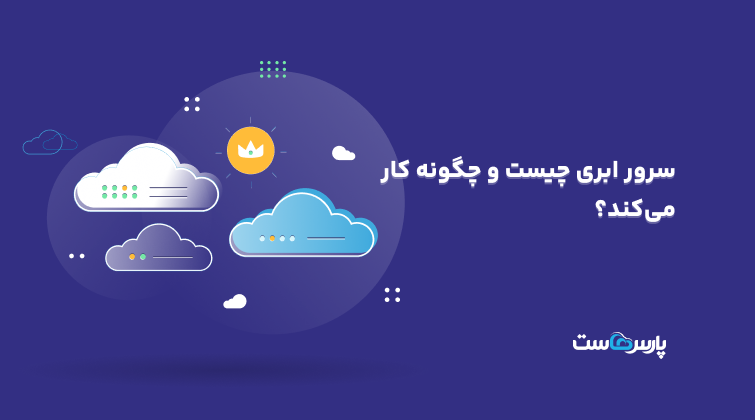

۰